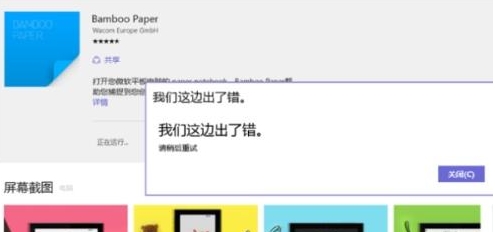
方法一:重新登录微软账户(小编用这个方法解决)
如果您是使用微软账户登陆,您可以尝试重新登陆微软账户:
第一步:《改用本地帐户登录》
1. 右键点击【开始】-【设置】-【帐户】
2. 【你的帐户】选项中,右侧选择【改用本地帐户登录】
3. 重启电脑
第二步:《改用Microsoft帐户登录》
1. 右键点击【开始】-【设置】-【帐户】
2. 【你的帐户】选项中,右侧选择【改用Microsoft帐户登录】,登陆您的微软账户
方法二:进行以下操作
1.手动设置DNS,右键网络连接图标,选择“打开网络和共享中心”,点击现在连接的网络名称,打开网络状态窗口,点击“属性”,在网络属性窗口中双击“Internet协议版本4,将DNS服务器手动设置为”4 2 2 2“和”4 2 2 1“,确定后重试
2.清理应用商店缓存(推荐)
按下Windows+R键输入“services.msc”,进入“服务”窗口,关闭Windows Update服务;按照地址找到Softwaredistribution文件夹,C:\windows\SoftwareDistribution;将该文件夹重新命名,例如SoftwareDistribution1;重新将Windows Update服务开启,系统会重新生成SoftwareDistribution文件夹。
3.重置应用商店:按下Windows+R键,“运行”中输入wsreset,确定。
以上方法,用户通过方法一重登录微软账户或是使用本地账户后解决问题,大家也可以试试